Статус в WhatsApp: полное руководство по использованию
В мессенджере WhatsApp есть функция, которая очень похожа на сторис в Инстаграм, но мало кто о ней знает и использует. Статусы позволяют делиться интересными моментами жизни, а если Вотсап вам нужен для общения с клиентами, то статусы могут стать дополнительным инструментом продвижения и привлечения внимания к товарам/услугам. В статье расскажем, что такое статусы в Вотсап и как их использовать.
Обзор функции «Статус в WhatsApp» — что это такое, как отправить и отредактировать, кому доступен
Статус в Вотсап — это короткое фото, видео или текстовое сообщение, которое исчезает через 24 часа (похоже на сторис). Инструмент находится во вкладке «Статус» (спасибо, Кэп). Статусы могут видеть ваши контакты, также можно вручную переслать статус конкретным контактам в личном сообщении. Выложенный статус выглядит, как кружочек с аватаркой контакта в обрамлении.
Цветной кружок означает, что статус не просмотрен, а бесцветный показывает просмотренные. В Вотсап доступно 4 вида статусов — фото, видео длительностью до 30 секунд, текст на цветном фоне и GIF. Также у статусов есть редактор наподобие редактора в Инстаграм сторис. Важно: видеть статус могут только те люди, которые есть в вашей адресной книге, и вы есть в их адресной книге. То есть, если вы сохранили Петю в адресную книгу телефона, а он вас нет — он не увидит ваш статус, если вы не пришлете его вручную. Это интересно: Как сделать бизнес-аккаунт WhatsApp
Всё о СТАТУСЕ в WhatsApp | Как создать, переслать и удалить статус | Как отвечать на статусы друзей
Как поставить фото или видео статус
Заходим в раздел «Статус». Пока вы не выложили ни одного статуса, на аватарке будет зеленый плюс. Нажимаем на него. Также в нижнем правом углу есть зеленый значок фотоаппарата. Можно кликнуть сразу туда. Открывается камера, как в сторис. Если один раз кликнуть по центральной кнопке — камера сделает фото.
Если зажать кнопку — получится видео. За один раз можно отправить видео длиной 30 секунд, если видео длиннее, его нужно отправлять частями (это тоже работает как в сторис). Можно загрузить готовый файл из галереи. Для этого прокручиваем ленту из последних файлов, либо делаем свайп вверх, чтобы открыть галерею. Выбираем фото или видео.
Открывается редактор.
Обзор редактора фото и видео статусов
В верхней части редактора есть 4 инструмента: Обрезка фото (также позволяет перевернуть файл). Смайлы. Текст. Позволяет написать текст поверх картинки или видео. Чтобы изменить цвет букв, достаточно провести пальцем вверх-вниз на палитре цветов справа.
Текст можно перемещать в разные части экрана, а также увеличивать и уменьшать. В этом редакторе шрифт один. Карандаш. Это тоже текстовый инструмент — он включает и выключает цветовую палитру. То есть, чтобы изменить цвет текста, можно использовать любой из двух последних инструментов.
Если провести пальцем вверх в нижней части редактора, откроется панель с фильтрами цветокоррекции. Пока их всего 5. Фильтр применяется только к изображению, но не к тексту, написанному в редакторе. В нижней части редактора можно добавить подпись к файлу. Для замены файла жмем на значок двух квадратов с плюсом. Чтобы опубликовать статус, нужно нажать на стрелку в зеленом кружке.
Как поставить текстовый статус
Жмем на значок карандаша в сером кружке (в нижнем правом углу). Пишем текст. В редакторе доступно 3 дополнительных инструмента: Смайлы. Тут смайлы отличаются от первого редактора — эти такие же, как при переписке в Вотсапп. GIF. Находятся в разделе со смайлами, только в нижней части библиотеки нужно нажать на значок GIF (подгружаются с сайта Giphy).
Есть поиск по гифкам. Шрифты (буква Т). Жмем на нее и шрифт меняется. Доступно 5 шрифтов. Цвет фона (значок с красками). Здесь нет палитры, где можно выбрать конкретный цвет — просто жмем подряд, и каждый раз фон будет меняться.
В редакторе доступен 21 цвет.
Настройки статусов
Можно настроить, кто может смотреть ваши статусы, а также включить / отключить отчеты о прочтении. Для этого заходим в раздел статусов и нажимаем на 3 вертикальные точки в самом верхнем правом углу (не напротив статуса, а выше). Здесь есть раздел «Конфиденциальность статуса».
По умолчанию новые статусы видят все ваши контакты, но можно исключить некоторые из них (пункт «Контакты, кроме…») или настроить автоматическую отправку конкретному контакту из списка (пункт «Поделиться с…»). Возвращаемся в меню, под пунктом «Конфиденциальность статуса» есть еще просто «Настройки». Здесь отдельно заходим в «Аккаунт», затем «Конфиденциальность».
Ниже находится вкладка «Статус» — в ней можно настроить видимость статусов также, как и в предыдущем пункте. Еще ниже — «Отчеты о прочтении». Убедитесь, что ползунок включен в положение ВКЛ, чтобы иметь возможность видеть количество просмотров статусов.
Как поделиться статусом
Статус можно отправить в личном сообщении мессенджера. Заходим в раздел со статусами. Напротив своего жмем на 3 горизонтальных точки. Открывается дополнительное окно. Тут еще раз жмем на 3 точки. Можно переслать, поделиться или удалить статус. Кнопка «Переслать» позволяет отправить статус внутри мессенджера Вотсапп любому контакту из списка.
Кнопка «Поделиться» позволяет отравить статус за пределы мессенджера. То есть, можно рассказать о статусе аудитории в других мессенджерах и соцсетях. Как это выглядит — нажимаем на кнопку «Поделиться…», выбираем в списке Телеграм и отправляем статус выбранному контакту или в канал / группу. Он присылается в виде простой картинки без намека на Вотсапп.
В этом же меню можно удалить свой статус, либо он автоматически исчезнет через 24 часа. P.S. Если удалить статус, который был отправлен в личном сообщении, то он удалится из переписки.
Как узнать количество просмотров своего статуса
Жмем на 3 точки напротив статуса, справа от аватарки видно количество просмотров, и когда был выложен статус. Когда у вас много статусов, то они располагаются списком и напротив каждого есть значок с глазом и количеством просмотров. Считаются просмотры только внутри Вотсапа.
Как посмотреть чужой статус
Есть 2 способа: Посмотреть в разделе всех статусов. Ваши статусы находятся в верхней части списка в разделе «Статус». Чужие находятся ниже, в подразделе «Последние». Если там пусто, значит, ваши контакты не выкладывали статусы за последние 24 часа. Если с вами поделились статусом в личных сообщениях, то можно открыть и посмотреть его в переписке.
Как узнать, кто смотрел ваш статус
Открываем свой статус, в нижней части будет количество просмотров. Нажимаем на них — открывается дополнительная панель, где указано, кто из контактов Вотсап посмотрел статус.
Как ответить на чужой статус
Открываем чужой статус в разделе статусов. Внизу будет кнопка «Ответить». Делаем свайп вверх и пишем сообщение.
Заключение
Статусы в Вотсап — это вторые сторис, но так как основное назначение мессенджера — переписки, то статусами мало кто пользуется (нет особой необходимости). Статус — скорее приятное дополнение к мессенджеру, чем серьезный инструмент. Этим же объясняется небогатый функционал редактора.
Если планируете использовать статусы для продвижения (например, публиковать акции и новости компании) — нужно смотреть на практике, будет ли эффект от этого инструмента конкретно у вас. Все-таки Инстаграм сторис дают больше отдачи, тем более, они уже становятся основным видом контента в Инстаграм, постепенно вытесняя ленту. До новых встреч, друзья!
Источник: quasa.io
Что означает Мой статус в WhatsApp: инструкция
Статус в мобильном приложении – аналог опции в популярных социальных сетях. С его помощью пользователи делятся важными новостями или рассказывают о текущем эмоциональном состоянии. Чтобы добавить статус в учетной записи, требуется знать разработанный порядок действий.
Что такое Мой статус в WhatsApp и зачем он нужен
«Мой статус» — функция в мобильном приложении, позволяющая пользователям делится:
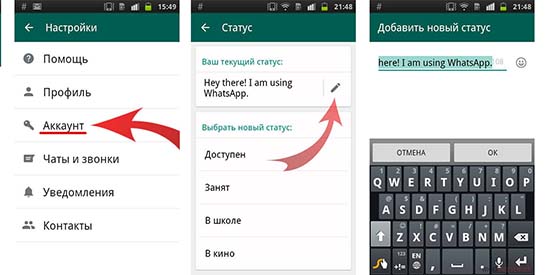
- эмоциональным состоянием;
- настроением;
- новостями из жизни.
Опция доступна по умолчанию пользователям сразу после скачивания с последующей установкой программного обеспечения. Преимуществом является отсутствие платы за пользование. Статус в ватсапе – это состояние души.
Как это работает
Принцип действия функции «статус в whatsapp» в программном обеспечении простой. Алгоритм включает несколько основных этапов:
- Установка мобильного приложения на смартфон или планшет.
- Привязка к учетной записи номера мобильного телефона после первичного запуска.
- Переход в меню услуг.
- Нажатие на функцию отображения статуса – в верхнем правом углу под аватаром.
- Указание персонального статуса в виде текстового сообщения либо графического изображения.
- Подтверждение ввода статуса, нажатием на клавишу «Сохранить».
Обратите внимание, используя функцию программного обеспечения, требуется уделять внимание особенностям.
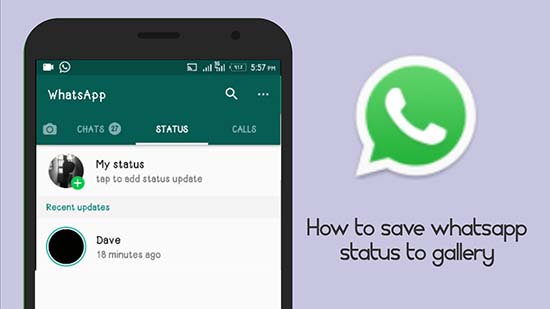
Сколько держится
Заявленный разработчиком срок хранения статуса, закрепленного в учетной записи – неограниченный. Правило актуально для текстовых мессенджеров. Графические отображения находятся в зоне действия функции 24 часа, после чего автоматически удаляются.
Кто видит
По умолчанию статус доступен всем пользователям программного обеспечения. Владелец профиля вправе самостоятельно выполнять настройку публичности. Порядок действий включает в себя следующие этапы:
- Переход в меню услуг программного обеспечения.
- Выбор раздела внесения настроек.
- На следующем этапе выбирается подкатегория настроек публичности.
- Активируется функция доступа пользователей к статусу в учетной записи.
Пользователи могут открыть доступ всем пользователям либо выделить группу абонентов, которым открыть информацию.
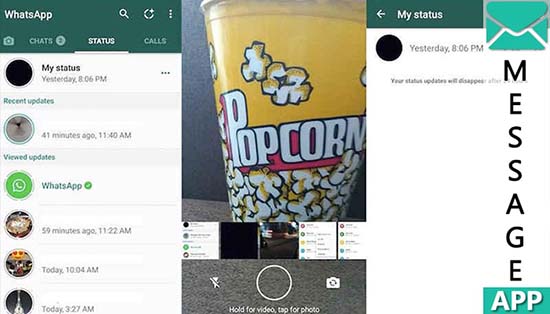
Длина видео для статусов
Программное обеспечение позволяет указывать в статусе анимационные ролики. Чтобы подробно ознакомиться с правилами, рекомендуется изучить раздел «F.A.Q» мобильного приложения. Чтобы добавить анимацию, пользователю требуется:
- Запустить мобильное приложение.
- Перейти в меня услуг.
- Нажать на форму ввода статуса в учетной записи.
- На следующем этапе в нижней части открывшейся формы нажимается клавиша с изображением скрепки.
- Из галереи смартфона или планшета выбирается интересующий ролик.
- На следующем этапе нажимается функция сохранения результата.
Программное обеспечение в автоматическом режиме осуществляет дополнительные настройки публичности. В случае получения на экране системного уведомления об ошибки, рекомендуется заменить анимационное изображение другим.
Инструкция по работе с статусами в Ватсап
Вставить ссылку в статус ватсап или отправить статус в ватсапе другому человеку несложно. Пользователи также могут настроить, кто видит сообщение, разблокировать абонента или добавить в черный список. Обратите внимание статус исчезает через 24 часа, если это гифка.
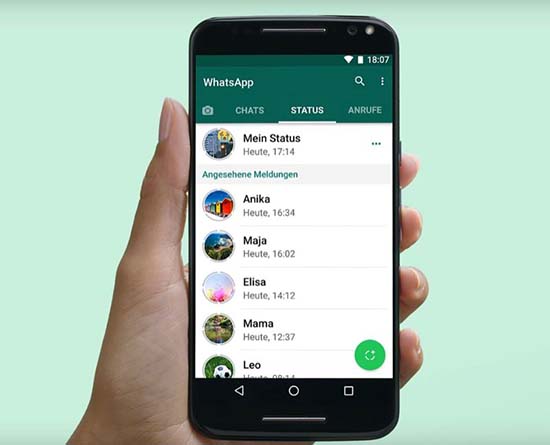
Как добавить
Порядок работы со статусами в программном обеспечении несложен. Чтобы добавить интересующее сообщение, требуется:
- Запустить мобильное приложение на смартфоне или планшете.
- На следующем этапе осуществляется переход в меню услуг.
- Для создания текстового сообщения, требуется нажать на изображение карандаша. Пользователи вправе добавлять смайлы либо анимационные изображения. Функция предусматривает изменение цветовой палитры, шрифта и других стандартных настроек.
- Если пользователь изъявил желание сделать фотографию, требуется нажать на одноименную клавишу с изображение фотоаппарата. Функция позволяет записать короткое видео или выбрать имеющееся из поисковой строки. Опция предусматривает корректирование подписей и настройку публичности в автоматическом режиме.
- На завершающем этапе для сохранения результатов нажимается клавиша «Отправить».
Пользователи имеют право не только создавать, но и обновлять персональный статус, вне зависимости от того, текстовое или графическое изображение. Для этого требуется:
- Запустить мобильное приложение на смартфоне или планшете.
- Открыть раздел чата.
- Нажать на графическое изображение фотоаппарата.
- Внести необходимые коррективы и сохранить результаты.
Услуга предоставляется бесплатно.
Как удалить
Удалить текущий статус в программном обеспечении несложно. Для этого разработчиками предлагается четкий алгоритм действий, включающий несколько основных этапов:
- Запуск программного обеспечения на смартфоне или планшете.
- Переход в меня услуг мобильного приложения.
- Переход в статус учетной записи. Для этого требуется нажать на иконку с изображением карандаша под фотографией пользователя в верхней части приложения.
- Чтобы выполнить удаление текущего статуса, необходимо стереть текстовое сообщение кнопкой клавиатуры.
- На завершающем этапе требуется сохранить внесенные изменения, нажав на одноименную кнопку под изображение фотографии пользователя.
Обратите внимание, программное обеспечение обладает разделом помощи, который в открытом доступе и бесплатный к изучению. Это позволяет исключить ошибки при работе с опцией добавления, удаления или редактирования статусов в учетной записи.
Как восстановить
Чтобы восстановить удаленный статус, официальное программное обеспечение не обладает соответствующей функцией. Пользователям рекомендуется действовать следующим образом:
- Запуск программного обеспечения.
- Переход в меню услуг мобильного приложения.
- На следующем этапе требуется нажать на форму ввода статуса в текстовом или графическом виде.
- Во вновь открывшейся форме пользователь переходит в подкатегорию «недавние».
- Из предложенного перечня выбирается статус, который уже использовался пользователем.
- После внесения изменений осуществляется сохранение внесенных изменений.
Обратите внимание, статуса в разделе «недавние» не хранятся неограниченное время, поэтому категория может оказаться пустой. Не стоит рассчитывать на исправление ситуации – это не технические сбои программного обеспечения.
Как отправить другу
Пользователи программного обеспечения могут делиться своими статусами с остальными владельцами учетных записей в приложении. Порядок действий несложный и включает несколько этапов:
- Запуск программного обеспечения для обмена текстовыми сообщениями и организации звонков.
- Переход в меню услуг мобильного приложения.
- На следующем этапе требуется перейти в текущее состояние статуса учетной записи, нажав на него под фотографией пользователя.
- В окне редактирования текущего статуса пользователь переход в подкатегорию чата.
- На завершающем этапе предстоит нажать на функцию отправки текущего статуса другим пользователям программного обеспечения.
Обратите внимание, нажимая на функцию, информация о текущем статусе автоматически отправляется выбранным категориям пользователей. Поэтому нудно ответственно подходить к процессу, чтобы избежать ошибочной организации рассылки текстового сообщения.
Как вставить ссылку
Пользователи программного обеспечения могут помимо текстовых и графических сообщений в определении текущего состояния статуса указывать ссылки на ресурсы в интернете или страницу в популярных социальных сетях. Порядок действий несложный и включает несколько основных этапов:
- Запуск программного обеспечения для обмена текстовыми сообщениями.
- Переход пользователем в раздел меню услуг.
- Запуск функции ввода текущего статуса в учетной записи.
- Копирование ссылки для ввода.
- Сохранение текущих результатов.
Сразу после сохранения, изменения вступают в силу. Чтобы откорректировать, требуется нажать на изображение карандаша.
Источник: whatsapp-wiki.ru
Статус в WhatsApp: как посмотреть и добавить — быстрый способ


Редактор портала Otzyvmarketing.ru. Работаю в сфере интернет-маркетинга с 2010 года.
Поделитесь статьей с друзьями и коллегами
Кроме стандартных форматов общения, в WhatsApp есть еще один — статусы. С их помощью пользователи могут делиться текстовыми сообщениями, видео, фото или GIF-анимациями с аудиторией. А если использовать приложение для общения с клиентами, то статусы превращаются в инструменты продаж товаров и услуг.
В статье пошагово расскажем, как установить или скрыть статус, просматривать статусы других пользователей, оставаясь незамеченным.
Сократите бюджет таргетированной и контекстной рекламы с click.ru.

click.ru вернет до 15% от рекламных расходов.
- Перенесите рекламные кабинеты в click.ru.
- Чем больше вы тратите на рекламу, тем больший процент от расходов мы вернем.
- Это настоящие деньги. И click.ru выплатит их на карту, на электронные кошельки, или вы можете реинвестировать их в рекламу.
Как поставить статус и можно ли сделать его постоянным
Статусы WhatsApp своим принципом работы схожи с историями в Instagram и так же исчезают через 24 часа после публикации. С их помощью вы можете общаться со своей аудиторией в приложении, выкладывая актуальную и полезную для нее информацию.
1. Чтобы установить статус, нужно перейти в соответствующий раздел, который так и называется — «Статус».

В этом разделе приложения WhatsApp публикуются обновления ваших контактов. Для просмотра статуса выбранного пользователя просто нажмите на его иконку. Опубликованный статус имеет вид кружочка с аватаркой пользователя в характерном обрамлении. Цветная обводка означает, что статус еще не просмотрен, серая — наоборот.

Для добавления нового статуса нажмите на свою аватарку со знаком «плюс» или на иконку фотоаппарата в правом нижнем углу экрана и выберите один из четырех форматов контента: фото, текст на цветном фоне, анимацию GIF или видео длительностью до 30 секунд.
Если видео длиннее, его можно отправить частями, предварительно нарезав в редакторе приложения.
Как это сделать, наглядно показано в видео:
2. Выберите нужное фото или видео из галереи (или снимите новое). При необходимости добавьте дополнительную информацию, пользуясь инструментами встроенного редактора: ссылку, подпись, стикеры или рисунок от руки.

После завершения редактирования нового статуса нажмите на иконку «Добавить» в правом нижнем углу экрана.

3. Новый статус появится в списке публикаций. Если вы захотите его удалить, вызовите контекстное меню, нажав на вертикальное троеточие справа от статуса и выберите пункт «Удалить». Здесь же его можно переслать другому пользователю. Рядом с аватаркой статуса отображается количество его просмотров.

Чтобы прокомментировать статус или отдельный слайд статуса, просто сделайте свайп вверх во время просмотра и оставьте ответ в соответствующем поле для сообщений.

Чтобы статус от вас не «убегал», нажмите на него и удерживайте сколько вам нужно, затем отпустите палец и перейдите к следующему слайду.
Сохранять статусы WhatsApp можно вручную, просто загружая их в отдельные папки смартфона. Или отправлять в другой мессенджер, используя функцию «Поделиться».

Как добавить и отредактировать статус в WhatsApp перед публикацией:
Просмотр статусов инкогнито
Автор статуса всегда видит, кто просматривал его публикацию. Но иногда бывает, что нам хочется просматривать статусы других контактов, оставаясь при этом незамеченными.
Для просмотра чужого статуса анонимно, перед тем как открыть публикацию, перейдите на вкладку «Статус», а затем включите в настройках своего телефона режим полета. Так интернет будет отключен, но весь доступный контент в статусах загрузится и его можно будет просматривать инкогнито.
Проверено на 11-ой версии ОС Android, возможно, на других версиях функция будет работать иначе.
Как скрыть статус в Вотсапе
Статусы поддерживают только последние версии WhatsApp. Если у вас его нет, то нужно обновить приложение до последней версии в магазинах Play Market или AppStore.
Если же вы хотите намеренно скрыть статус от глаз других контактов из вашей адресной книги, зайдите в настройки конфиденциальности, тапнув по значку троеточия в правом верхнем углу экрана, и перейдите в пункт «Конфиденциальность статуса».

WhatsApp предложит на выбор три варианта настройки конфиденциальности: «мои контакты», «контакты, кроме…» и «поделиться с…».
- Мои контакты. Все пользователи из вашего списка контактов в адресной книге смогут видеть ваши статусы. Такая настройка позволяет делиться контентом с большой аудиторией.
- Контакты, кроме. Ваши опубликованные статусы смогут просматривать все, кроме одного или нескольких пользователей, которых вы выберете из списка контактов.
- Поделиться с. Вы можете выбрать одного или нескольких человек из адресной книги, которые будут видеть все ваши статусы, как новые, так и старые. Остальные пользователи ваши публикации не увидят.

Перед тем как опубликовать новый статус, если вы не хотите, чтобы его увидели посторонние пользователи, выбирайте либо вторую, либо третью настройку и указывайте только тех пользователей, которым этот статус адресован.
Как понять, что от вас скрыли статус и как узнать, кто
Чтобы узнать, какие пользователи просмотрели ваш статус, достаточно просто тапнуть по этой публикации и в самом низу экрана нажать на иконку глаза. Откроется панель со списком контактов, которые уже просмотрели ваш статус. Также вы узнаете, когда именно это произошло.

Узнать, что кто-то из ваших контактов ограничил вам доступ к своим статусам, вы можете только зайдя в клон своего Вотсапа под другим номером телефона или с помощью специальных приложений, которые позволяют просматривать статусы инкогнито.
После чего вы можете сравнить списки статусов и увидеть, кто от вас спрятал свои публикации или заблокировал вас. Подробнее об этом ниже.
Можно ли посмотреть статус, если вас заблокировали
Да, можно. Но для этого придется загрузить дополнительные приложения. Например, с помощью приложения MoChat вы сможете клонировать ваш WhatsApp, зарегистрироваться в нем под новым номером телефона и просматривать статусы того человека, который вас заблокировал.
Есть и более простой способ. Загрузите из Google Play Market или AppStore приложение GBWhatsApp, откройте его и в выпадающем меню настроек включите функцию Hide view status (Скрыть просмотры статуса).

ЧИТАЙТЕ ТАКЖЕ
Активация этой опции позволит просматривать статусы другого пользователя WhatsApp, даже если он вас заблокировал или скрыл от вас публикацию в настройках конфиденциальности своего приложения.
Заключение
Статусы WhatsApp позволяют пользователям делиться текстовым, фото- и видеоконтентом с другими контактами в адресной книге, а спустя сутки статусы автоматически удаляются из списка публикаций. Как и сториз в Инстаграм, статусы можно и нужно использовать не только для коммуникации с аудиторией, но и как маркетинговый инструмент для продаж товаров и услуг.
В настройках конфиденциальности вы можете ограничить возможность просмотра ваших статусов для определенных контактов, а режим полета в смартфоне позволит просматривать чужие статусы инкогнито. Удаленный вами статус также исчезнет из переписки, если вы им с кем-то поделились ранее.
Источник: otzyvmarketing.ru
Статусы WhatsApp: что это такое и как работают?
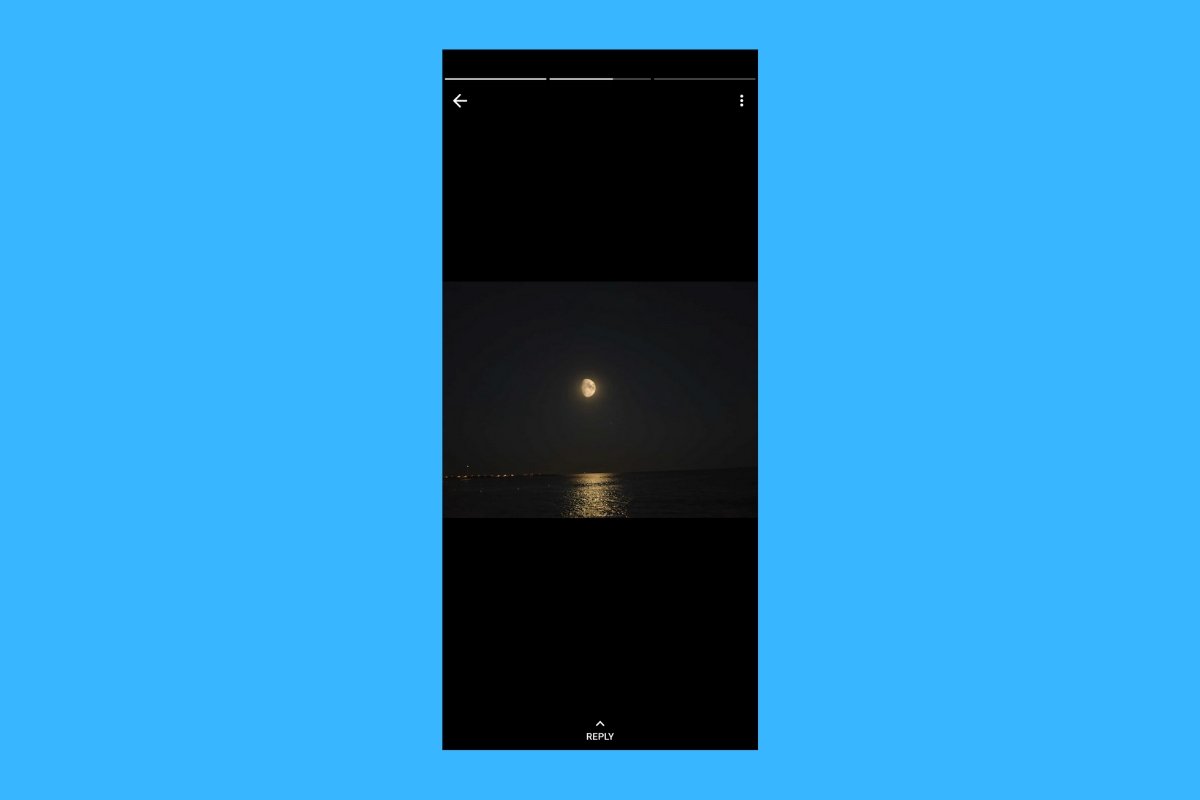
Статусы — это один из инструментов общения, который WhatsApp предоставляет вам в дополнение к текстовым сообщениям, фотографиям и голосовым заметкам. В этой статье мы расскажем вам все об этой функции.
Что такое статусы WhatsApp?
Статус WhatsApp — это формат общения, предназначенный для обмена фотографиями, видео, текстом или GIF. В отличие от разговоров между двумя пользователями или группами, их цель — делиться обновлениями и новостями с большим количеством пользователей одновременно. Статусы WhatsApp поддерживают изображения и видео в альбомном формате, хотя отображение будет оптимальным при использовании вертикальных носителей.
Этот инструмент, включенный в приложение для обмена сообщениями, имеет две особенности. С одной стороны, статусы отображаются как презентация. Каждое загруженное изображение, текст или видео встроено в слайд. Когда в статусе более одного элемента, пользователь может двигаться вперед или назад, нажимая по бокам экрана.
С другой стороны, каждый элемент статуса отображается в течение 24 часов. По истечении этого периода статус исчезнет, и контакт не сможет его увидеть.
Как работают статусы WhatsApp?
Работа со статусами WhatsApp очень проста. Для начала перейдите в раздел Статус.
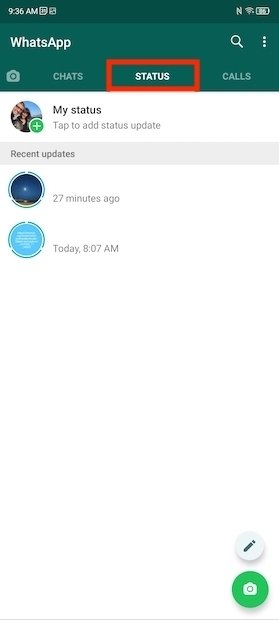
Раздел статусов
Здесь вы увидите обновления ваших контактов. Нажмите на имя каждого, чтобы увидеть новости, которыми они поделились.
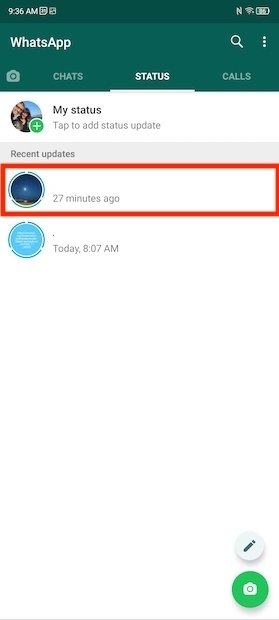
Открыть статус контакта
Во время презентации вы увидите количество элементов в статусе контакта. Они отображаются в течение нескольких секунд. Чтобы WhatsApp не перескакивал на следующий слайд, нажмите и удерживайте экран.

Слайды внутри статуса
Если вы хотите отправить ответ, проведите вверх от нижней части экрана. Ответы связаны с конкретным слайдом, а не со всеми элементами статуса.

Ответить на статус
Переходить между слайдами очень просто. Как мы отметили на следующем изображении, вы должны коснуться правой стороны экрана, чтобы перейти вперед, и левой, чтобы вернуться.

Переход от слайда к слайду
WhatsApp будет уведомлять вас о новых обновлениях ваших контактов с помощью точки, расположенной рядом с вкладкой Статус. Чтобы получать уведомления о статусах, которые вас действительно интересуют, отключите те контакты, для которых вы не хотите видеть обновления. Нажмите и удерживайте их имя, затем нажмите Выключить.
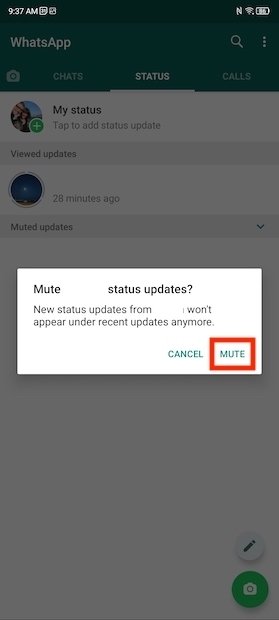
Отключить статус контакта
Все, что мы упомянули до сих пор, относится к визуализации статусов других пользователей. Конечно, вы также можете создать свой собственный. Вы должны сделать это, нажав на кнопку камеры или карандаша.
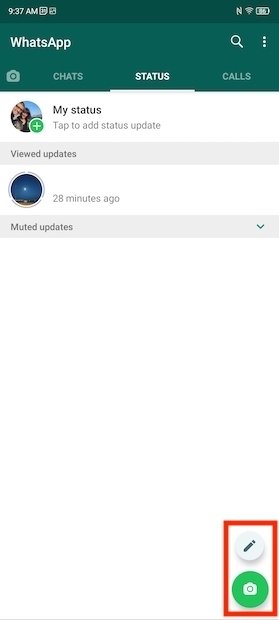
Создать новый статус
Нажимая на кнопку карандаша, вы делитесь текстом. Напишите свое сообщение и настройте его с помощью элементов управления ниже.
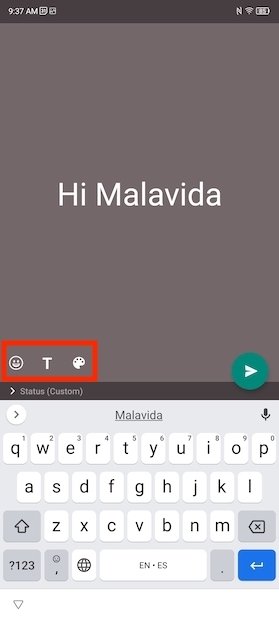
Создать статус с текстом
Точно так же у вас есть возможность добавлять смайлики или GIF-файлы.
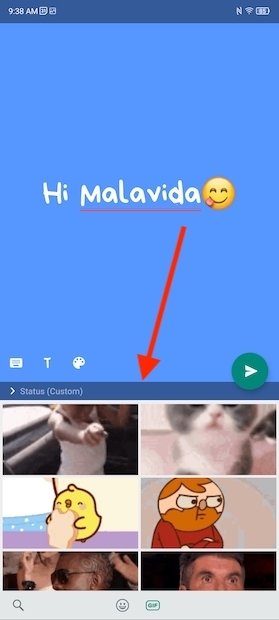
Добавить ГИФ к статусу
Когда вы закончите, нажмите кнопку отправки, чтобы опубликовать статус. Напротив, если вы нажмете кнопку камеры, вы сможете сделать снимок или выбрать снимок из галереи. Удерживая кнопку спуска затвора, начнется запись.

Создать статус с изображениями
Таким же образом используйте кнопку отправки, чтобы опубликовать фото или видео.
Наконец, мы рассматриваем важный вопрос: конфиденциальность статусов. В разделе Статус нажмите на три вертикальные точки и откройте Конфиденциальность статуса.
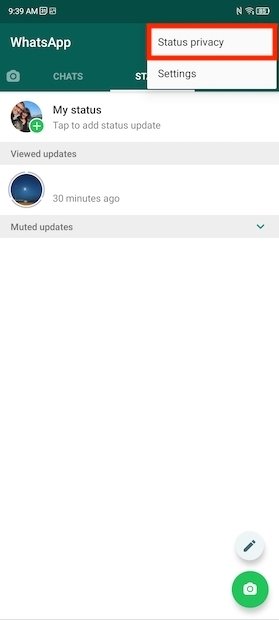
Настройка конфиденциальности
Здесь вы можете указать, какие контакты смогут видеть обновления вашего статуса.
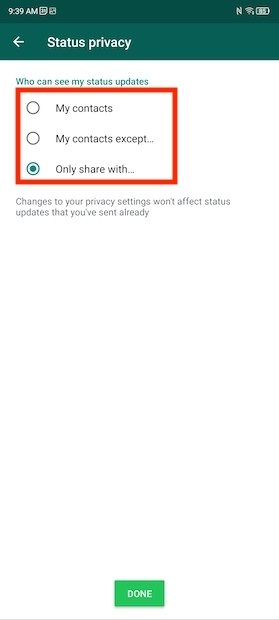
Поделиться статусом с избранными контактами
Важно, чтобы перед публикацией статусов вы настроили эти параметры конфиденциальности. Таким образом вы избежите обмена контентом с нежелательными пользователями.
Хитрости для максимального использования статусов WhatsApp
- Как узнать, кто смотрел мой статус WhatsApp: вы можете увидеть имена всех, кто смотрел ваши истории и настроить всех тех, кто может это делать в будущем.
- Как смотреть статусы WhatsApp, чтобы владелец не узнал: даже если вы не верите, есть способ сделать это, хотя существуют некоторые моменты, которые стоит принять во внимание.
- Как скачать статусы WhatsApp: одна из самых востребованных возможностей — с помощью любого файлового менеджера или нескольких простых в использовании приложений.
- Как добавить стикеры в статус WhatsApp: одно из самых простых действий —достаточно нажать кнопку при обновлении статуса.
- Как добавить музыку в статус WhatsApp: довольно простой способ сопроводить ваши видео музыкой.
Источник: ru.malavida.com